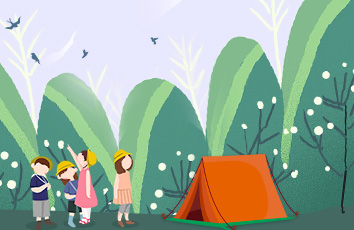如何自定义Excel状态栏,具体是怎么去进行操作的呢?今天,学习啦小编就教大家在Excel中进行状态栏自定义的设置方法。
Excel中进行状态栏自定义的设置步骤
一、状态栏位于操作界面的底部,显示当前工作的状态和显示比例等,如图所示:
二、用户可根据需要自定义其显示的项目,其具体操作为,在状态栏的任意位置右击,弹出如图所示:
三、所示的“自定义状态栏”下拉菜单,在其中选择前面带有“√”号的选项,可取消该记号,并取消该项在状态栏中的显示;相反,选择没有“√”记号的选项,可标记并在状态栏中显示该选项。
技能点拔:在Excel中自定义状态栏的操作
Excel和Excel中状态栏可显示的项目较多,而在Excel中只有6项可显示的内容,如选择了“求和”选项,再次选择“计数”选项时,将自动取消“求和”选项的选中状态,如图所示:
看过Excel中进行状态栏自定义的设置还看了:
自定义状态栏设置教程
2.excel自定义状态栏的教程
3.excel如何显示和隐藏状态栏
4.Excel中版中进行常见选项的设置方法
隐藏与显示状态栏的教程
6.excel怎样隐藏与显示状态栏
7.excel表格底部状态栏不见了怎么办
8.Excel中版进行六则小技巧的操作方法